word批量删除域 Word2016如何删除文档中的所有域
更新时间:2024-01-07 14:51:48作者:yang
在日常使用Word进行文档编辑的过程中,我们经常会遇到需要批量删除域的情况,域是Word中的一种特殊功能,它能够自动更新文档中的内容,提高编辑效率。有时候我们可能需要删除文档中的所有域,以满足特定的需求。如何在Word2016中实现批量删除域的操作呢?本文将介绍一种简单有效的方法,帮助我们轻松应对这一问题。通过以下步骤,我们可以快速删除文档中的所有域,提高工作效率。
具体方法:
1.首先,点击文档上方功能栏中的“开始”命令。
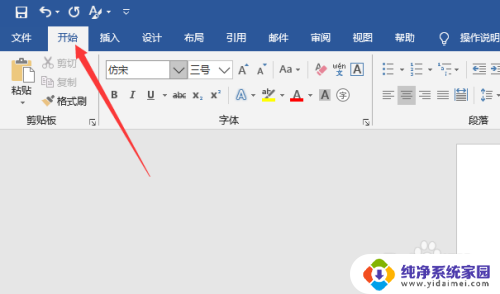
2.然后点击“编辑”功能区中的“替换”命令。
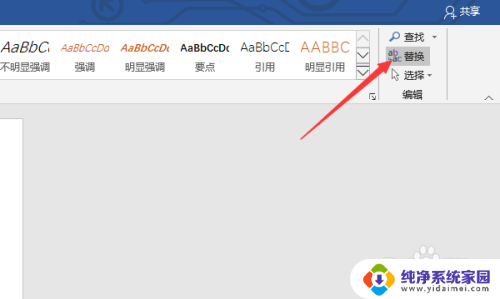
3.打开“查找和替换”对话框后,点击下方的“更多”按钮。
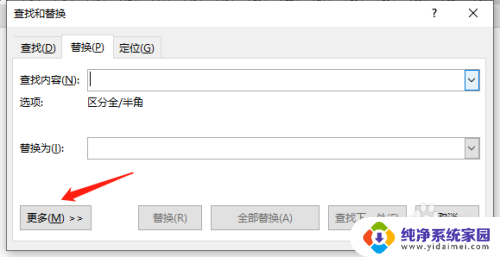
4.下方弹出功能区后,点击“特殊格式”按钮,如图。
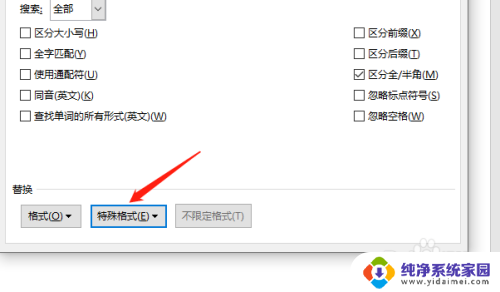
5.弹出列表后,点击列表中的“域”一栏。
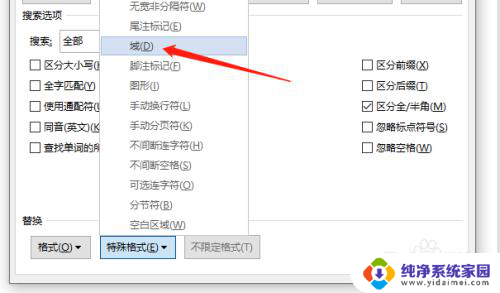
6.此时“查找内容”文本框将出现^d符号,保持“替换为”文本框留空。点击“全部替换”按钮即可。
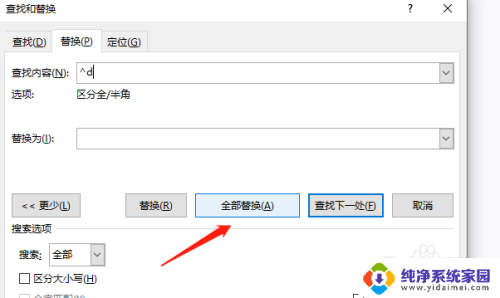
以上就是word批量删除域的全部内容,如果你遇到了同样的问题,可以参考本文中介绍的步骤来修复,希望能对你有所帮助。
word批量删除域 Word2016如何删除文档中的所有域相关教程
- word文档怎么快速删除空格 如何批量删除Word中的空格
- 如何删除链接里的内容 怎样批量删除word文档中的链接
- word删除所有页码 怎样一次性删除Word文档中所有页码
- word怎么删除图形 如何快速删除Word文档中的所有图表
- word 批量删除样式 Word中批量删除已定义样式的方法
- 怎么删除所有批注 一次性删除Excel中所有批注的方法
- wps如何批量删除水印 wps如何批量删除水印文档
- 删除超链接的快捷键 如何批量删除Word中的超链接
- word 删除中文 如何迅速删除WORD文档中的中文内容
- word删除所有页脚 如何一次性删除Word文档中所有页眉、页脚和水印
- 笔记本开机按f1才能开机 电脑每次启动都要按F1怎么解决
- 电脑打印机怎么设置默认打印机 怎么在电脑上设置默认打印机
- windows取消pin登录 如何关闭Windows 10开机PIN码
- 刚刚删除的应用怎么恢复 安卓手机卸载应用后怎么恢复
- word用户名怎么改 Word用户名怎么改
- 电脑宽带错误651是怎么回事 宽带连接出现651错误怎么办